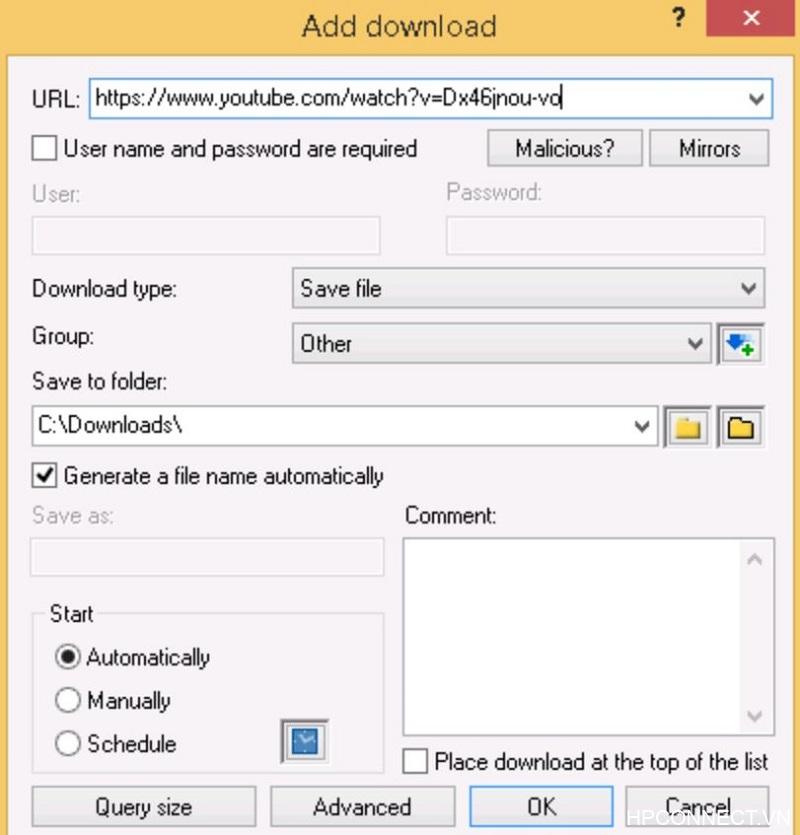Hướng dẫn để bạn có thể dễ dàng sử dụng WP Super Cache trên blog WordPress

Hôm nay chúng ta sẽ tập trung vào việc học cách sử dụng WP Super Cache trên blog WordPress. Có hai plugin tuyệt vời có thể được sử dụng cho mục đích của plugin trong bộ nhớ đệm: WP Super Cache và Tổng bộ nhớ đệm W3. Tùy thuộc vào nhu cầu của bạn, một trong số chúng phải được bật trên blog của bạn, nhưng hôm nay chúng ta sẽ chỉ thảo luận về cách sử dụng WP Super Cache trên blog WordPress.
Những gì WP Super Cache làm là nó lấy các tệp PHP WordPress động của blog của bạn và chuyển đổi chúng thành các tệp HTML tĩnh. Lợi ích của tệp này là nó ít nặng hơn tệp PHP thực tế và tăng tốc độ tải trang, điều này cuối cùng khiến khách truy cập hài lòng vì không ai muốn chờ đợi. Với tốc độ tải trang tăng lên, các công cụ tìm kiếm có nhiều khả năng lập chỉ mục các trang của bạn và hiển thị chúng cho khách truy cập tiềm năng.
Hầu hết những điều trên đều đúng nhưng có một điểm khó khăn, tệp HTML tĩnh sẽ được cung cấp cho hầu hết người dùng ngoại trừ những người đã đăng nhập vào trang web của bạn hoặc đã để lại nhận xét trên blog của bạn. Phần này là do khi người dùng đăng nhập hoặc đã đăng nhận xét trên blog của bạn được hiển thị với tên của họ chứ không phải là tệp tĩnh, do đó chúng được xử lý bởi công cụ bộ nhớ đệm kế thừa.
Tính năng OS WP Super Cache:
- Cho phép bạn sử dụng Mạng phân phối nội dung (CDN) cùng với hệ thống bộ nhớ đệm.
- Các trang web được nén để giảm thời gian tải.
- Bộ nhớ đệm cũng có sẵn cho các trang PHP
- Bộ nhớ đệm cũng có sẵn cho thiết bị di động và máy tính bảng.
Cách sử dụng WP Super Cache trên blog WordPress
Để sử dụng WP Super Cache trên blog WordPress, trước tiên bạn cần cài đặt plugin. Hãy xem cách thực hiện điều đó, truy cập tài khoản quản trị của bạn và từ Plugin> Thêm mới, tìm kiếm WP Super Cache sau đó cài đặt và kích hoạt plugin.

Sau khi cài đặt plugin, nó sẽ hiển thị thông báo sau:
WP Super Cache is disabled. Please go to the plugin admin page to enable caching.

Bạn cần kích hoạt plugin WP Super Cache trước khi có thể sử dụng nó, chỉ cần nhấp vào “trang quản trị plugin” và bạn sẽ được chuyển hướng đến Cài đặt WP Super Cache.
Định cấu hình WP Super Cache
Chọn hộp bên cạnh Bật bộ đệm ẩn (Được khuyến nghị) để bật WP Super Cache và nhấp vào nút Cập nhật Trạng thái để lưu các thay đổi của bạn.

Bây giờ, hãy kiểm tra xem plugin có hoạt động hay không bằng cách nhấp vào nút Kiểm tra bộ nhớ cache trong Trình kiểm tra bộ nhớ cache. Nếu mọi thứ diễn ra phù hợp thì bạn sẽ thấy một cái gì đó như thế này:

Nếu vì lý do nào đó bạn muốn xóa các trang đã lưu trong bộ nhớ cache thì chỉ cần nhấp vào nút Xóa bộ nhớ cache và bạn đã sẵn sàng.

Trong Tùy chọn nâng cao, bạn sẽ có 4 cài đặt sau:
- Bộ nhớ đệm
- Điều khoản khác
- Trình độ cao
- Vị trí bộ nhớ đệm
Hãy chỉ nói về mỗi một trong số chúng và xem cách bạn sử dụng cài đặt Wp Super Cache để đạt được tiềm năng tối đa của nó.
Bộ nhớ đệm
Đánh dấu vào ô Bộ nhớ đệm truy cập vào trang web này để truy cập nhanh (Được khuyến nghị) để bật bộ nhớ đệm.

Tiếp theo, có ba tùy chọn có sẵn cho bộ nhớ đệm và theo mặc định PHP sẽ được sử dụng để phục vụ các tệp bộ đệm nhưng chúng tôi không muốn liên quan đến PHP vì điều này sẽ làm tăng thời gian tải trang. Vì vậy, hãy nhấp vào nút radio bên cạnh “Sử dụng mod_rewrite để cung cấp các tệp bộ đệm”Là phương pháp nhanh nhất để phân phối các tệp HTML của bạn mà không cần đến công cụ PHP.
Điều khoản khác
Trong phần Khác, bật tùy chọn Nén trang vì tùy chọn này bị tắt theo mặc định. Tùy chọn này giúp giảm tổng thời gian tải trang.

Cho phép 304 không sửa đổi bộ nhớ đệm của trình duyệt cho biết liệu một trang đã được sửa đổi hay chưa kể từ lần yêu cầu cuối cùng. Bật Không lưu vào bộ nhớ cache các trang cho người dùng đã biết vì điều này cho phép quản trị viên và người dùng xem các trang thực tế mà không cần bất kỳ bộ nhớ đệm nào.
Bật Không bộ nhớ cache với các tham số GET vì các yêu cầu này được xử lý thông qua các công cụ PHP và tiếp theo hãy bật tùy chọn xây dựng lại Bộ đệm.
Trình độ cao
Bật hỗ trợ thiết bị di động, điều này rõ ràng làm cho Wp Super Cache tương thích trên thiết bị di động. Tiếp theo, bật tùy chọn Xóa tất cả các tệp bộ nhớ cache khi một bài đăng hoặc trang được xuất bản nếu bạn có ngày hết hạn bộ nhớ cache dài, hãy giữ nguyên tùy chọn này.

Bật Kiểm tra trang chủ bổ sung để bộ nhớ đệm trang chủ dừng đột ngột để kiểm tra xem nó có hoạt động bình thường không. Ngoài ra, bật tùy chọn Chỉ làm mới trang hiện tại khi nhận xét được đưa ra để hiển thị lại trang PHP cho người dùng khi họ nhận xét.
Vị trí bộ nhớ đệm
Tin tốt là bạn thậm chí không cần phải chạm vào tùy chọn này, hãy để nguyên nó.
Khi bạn đã hoàn tất tất cả các cài đặt trên, chỉ cần nhấp vào nút Cập nhật trạng thái. Sau khi trang được làm mới, bạn sẽ thấy một số chế độ viết lại các quy tắc ngay bên dưới cài đặt nâng cao như sau:

Chỉ cần nhấp vào Cập nhật Quy tắc Mod_rewrite và sau khi hoàn thành, bạn sẽ thấy một cái gì đó như sau:

Chà, tôi đoán bạn đã tìm hiểu tất cả về cài đặt nâng cao và có thể dạy những người khác về cách sử dụng plugin WP Super Cache một cách hiệu quả. Nhưng vẫn còn một số cài đặt khác mà bạn cần biết trước khi rời đi.
Thời gian hết hạn & Thu gom rác
Tại đây, bạn đặt thời gian và tần suất hợp lệ của dữ liệu đã lưu trong bộ nhớ cache trên máy chủ của mình. Theo mặc định, thời gian chờ của bộ nhớ cache được đặt thành 1800 giây nhưng nếu bạn có một số lượng lớn bài viết trên trang web của mình thì hãy đặt thời gian thấp hơn.

Tiếp theo là Tên tệp được chấp nhận & URI bị từ chối, tại đây bạn có thể vô hiệu hóa các loại trang sau để lưu vào bộ nhớ đệm tùy theo nhu cầu của bạn:
- Bài đăng đơn lẻ
- Tìm kiếm trang
- Trang tác giả
- Trang trước
- Loại
- Kho lưu trữ
- Các trang
- Nguồn cấp dữ liệu
- Trang Chủ
- Thẻ
Chà, bạn không cần phải bối rối với cài đặt này vì vậy hãy di chuyển ngay từ đầu.
Bật hỗ trợ CDN
Để bật hỗ trợ CDN với plugin WP Super Cache, bạn cần đánh dấu chọn Bật hỗ trợ CDN (Đảm bảo rằng bạn đã chọn tab CDN bên cạnh cài đặt nâng cao).

Tiếp theo, nhập URL cục bộ hoặc URL ngoại tuyến của bạn như http://cdn.test.adityafarrad.com/wp-includes/js/prototype.js và nhấp vào Lưu thay đổi.
Nội dung
Tab tiếp theo là Nội dung bên cạnh CDN. Tại đây, bạn có thể tạo lại các thống kê đã lưu trong bộ nhớ cache vì chúng không được tạo tự động. Ngoài ra, bạn có thể xóa các trang và bộ nhớ cache đã hết hạn.

Tải trước
Tùy chọn tải trước lưu trữ tất cả các trang và bài đăng trên trang web của bạn, sau đó cung cấp phiên bản tĩnh cho tất cả khách truy cập. Tùy chọn này theo mặc định được đặt thành 0 thực sự là trạng thái bị vô hiệu hóa. Thời gian tối thiểu yêu cầu là 30 phút và bạn cũng phải bật tất cả các tùy chọn tải trước để thực sự tận dụng lợi ích của plugin này.

Tiếp theo, nhấp vào Cập nhật Cài đặt và sau khi trang của bạn được làm mới, hãy nhấp vào nút Tải trước bộ nhớ cache ngay bây giờ. Bạn sẽ thấy tốc độ tải trang của mình được cải thiện đáng kể khi bộ nhớ đệm bắt đầu xây dựng cho trang web của bạn.
Chúng tôi hy vọng bài viết này hữu ích với bạn và bạn đã học thành công cách sử dụng plugin WP Super Cache trên blog WordPress. Khi bạn đã thực hiện các cài đặt trên, tốc độ tải trang web của bạn sẽ tăng lên đáng kể. Nếu bạn vẫn có bất kỳ thắc mắc nào liên quan đến bài đăng này, vui lòng hỏi họ trong phần bình luận.
Có bất kỳ đề xuất để thêm ở đây? Bạn có thủ thuật bí mật nào để tăng tốc độ tải trang của mình không? Đề xuất luôn được chào đón ở đây!